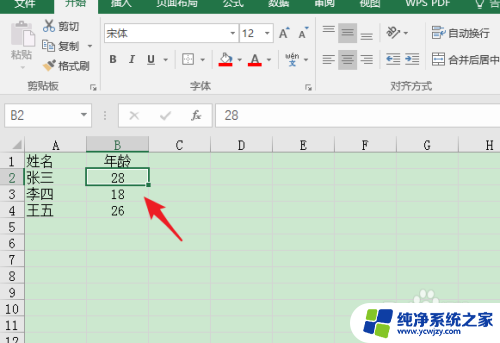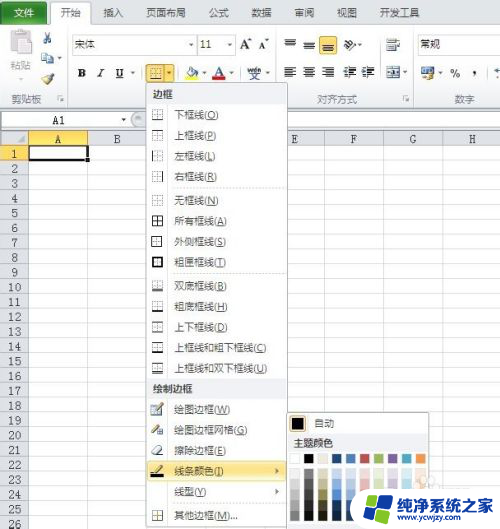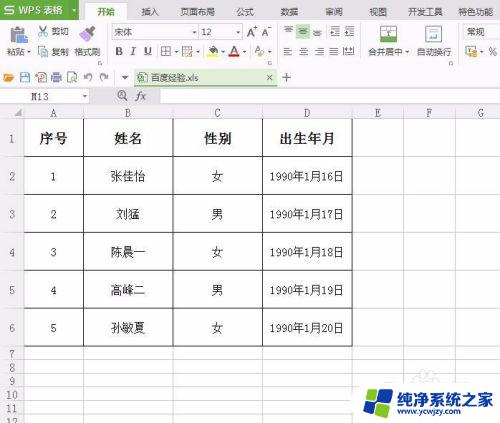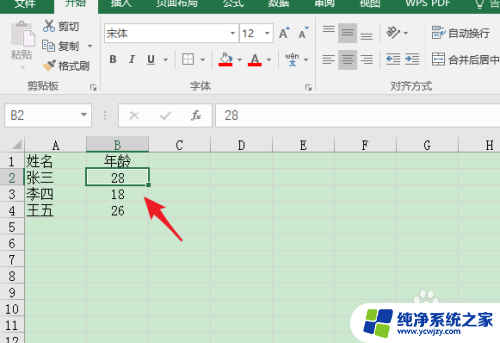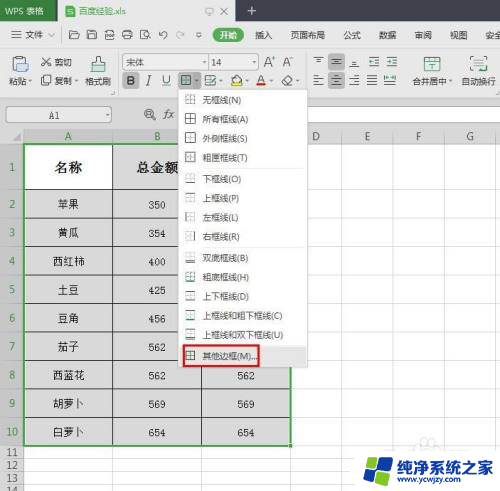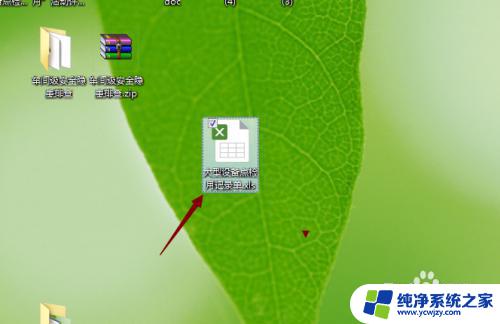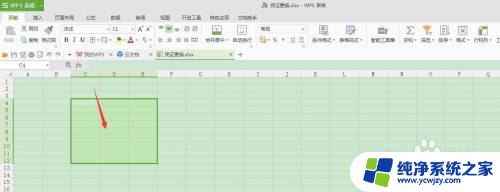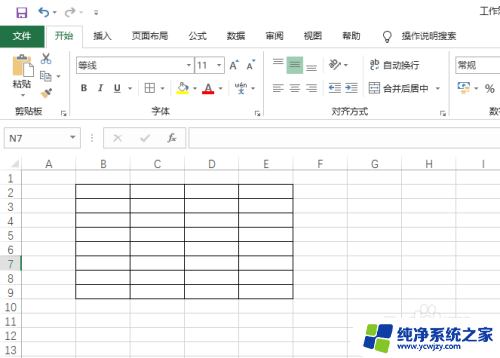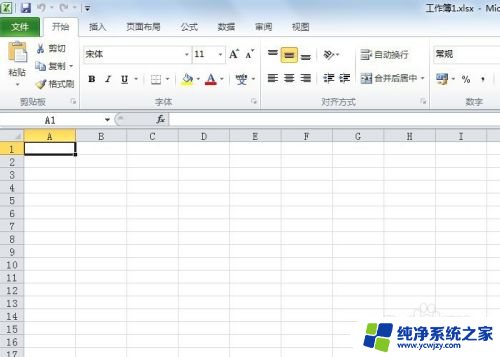excel表格边框颜色怎么改 Excel表格边框颜色设置方法
更新时间:2024-01-28 11:02:16作者:xiaoliu
在日常工作中,我们经常使用Excel表格来整理和展示数据,而对于一些需要突出显示的数据,我们可以通过修改Excel表格的边框颜色来实现。Excel提供了丰富的边框颜色设置方法,让我们能够根据需要自由地调整表格的外观。通过改变边框颜色,我们可以让表格更加清晰易读,同时也能够提高数据的可视化效果。接下来我们将介绍一些Excel表格边框颜色的设置方法,帮助您更好地利用Excel进行数据处理和展示。
步骤如下:
1.打开excel表格后,选择需要设置的表格。
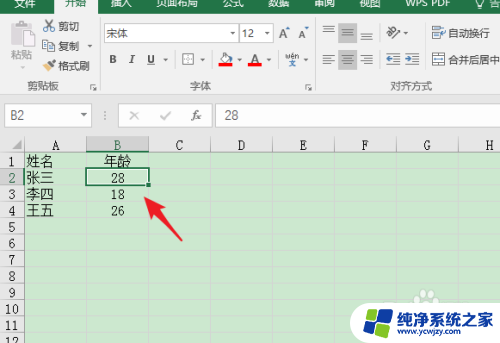
2.右键点击,选择设置单元格格式选项。
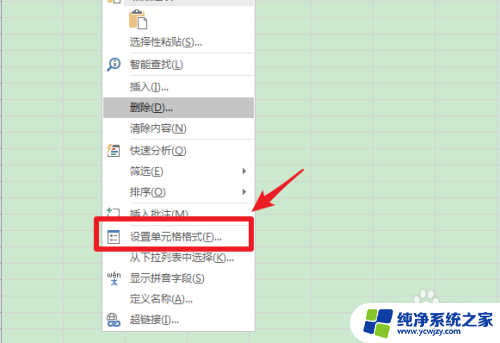
3.进入后,点击上方边框进行切换。
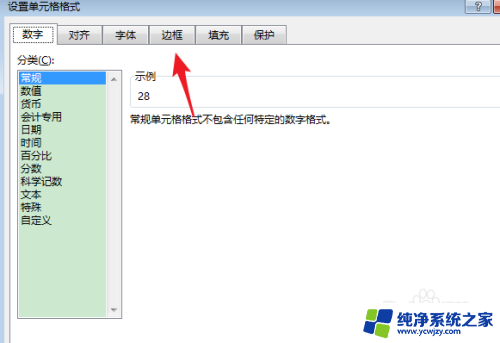
4.选中后,点击外边框。选择下方的颜色。
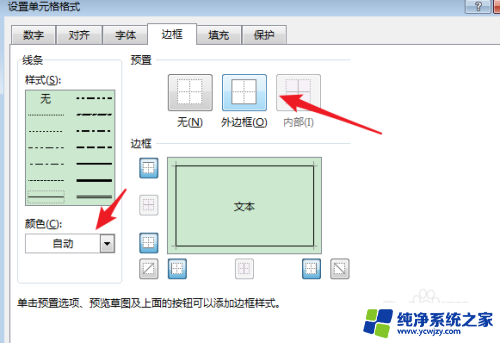
5.点击后,选择需要设置的颜色。点击确定。
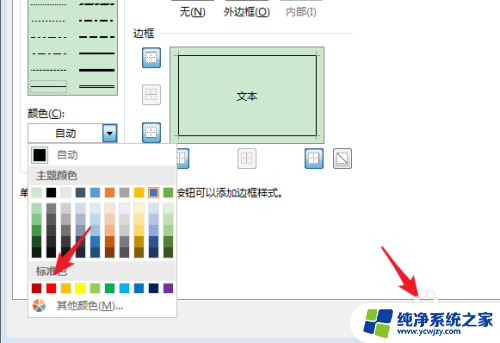
6.确定后,即可设置表格边框颜色。
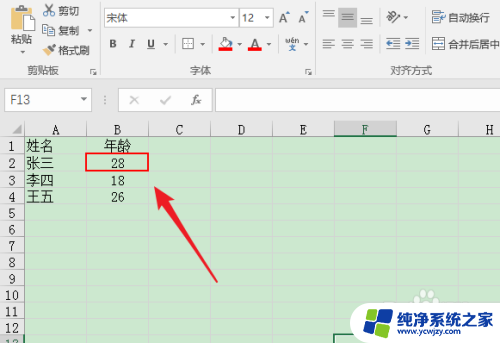
以上就是如何改变Excel表格的边框颜色的全部内容,如果还有不清楚的用户可以参考我提供的步骤进行操作,希望能对大家有所帮助。